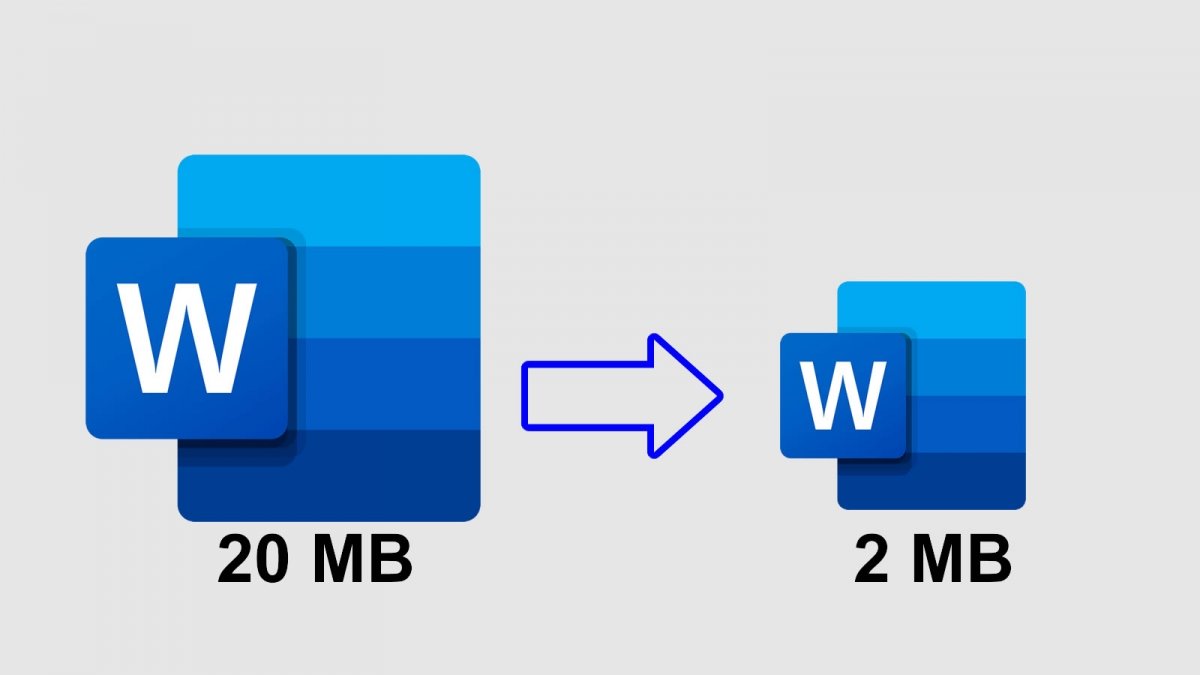Como casi cualquier documento de texto, los archivos de Word no suelen ocupar demasiado espacio, estando en torno a los 20-30KB por cada documento. Llenar un disco duro actual con archivos así puede convertirse en una tarea titánica: hay espacio para millones de documentos de ese tamaño.
Sin embargo, hay ocasiones en las que estos archivos mucho más, especialmente cuando se hace uso de imágenes. Si tus archivos de Word ocupan varias decenas de Megabytes (MB) y te empiezas a quedar sin espacio, quizás estés pensando en reducir el tamaño de tus archivos. A continuación te explicamos cómo hacerlo.
Reducir tamaño comprimiendo y reduciendo imágenes
La primera opción es reducir el tamaño que ocupan las imágenes mejorando su compresión y reduciendo su calidad. Para ello, pulsa en File.
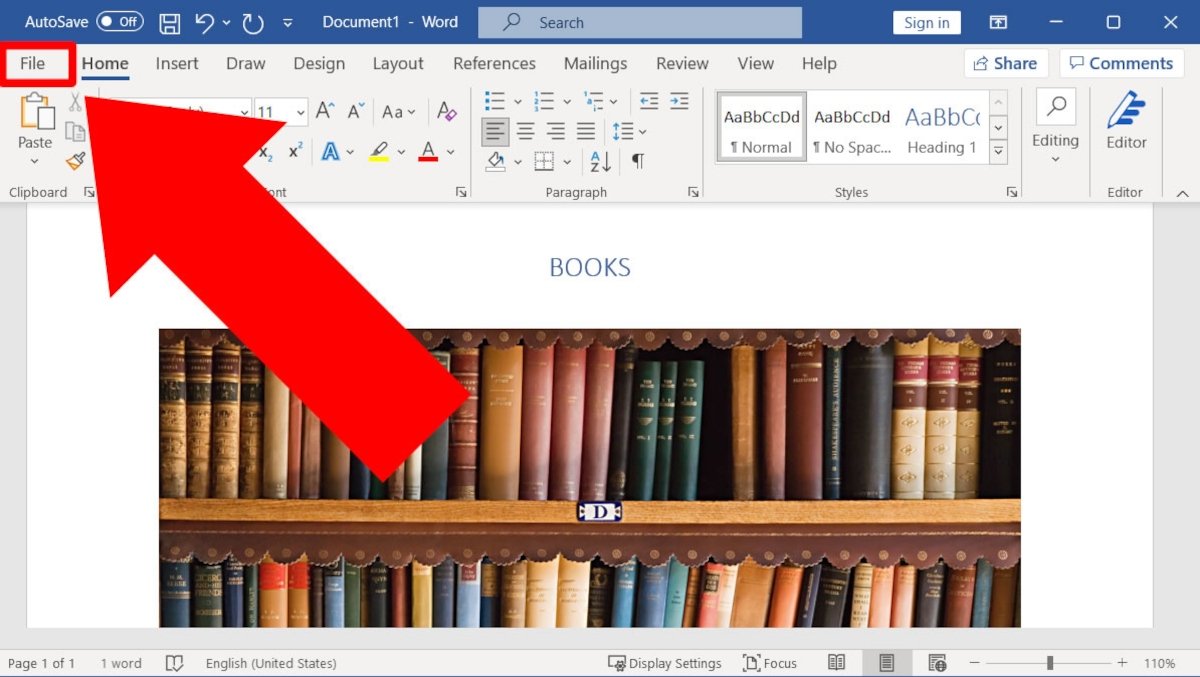 El primer paso es pulsar en File
El primer paso es pulsar en File
Ahora haz click en Options.
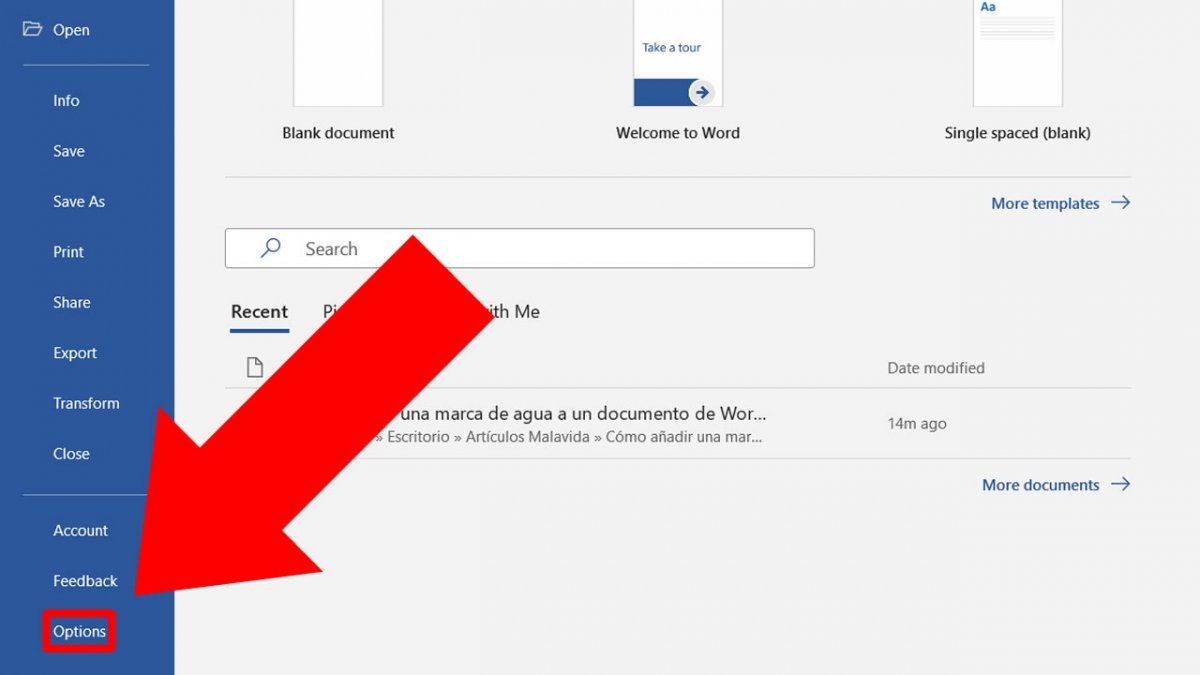 Pulsa en Options para cambiar las preferencias de tus documentos
Pulsa en Options para cambiar las preferencias de tus documentos
En la nueva ventana aparece un menú a la izquierda, pulsa en Advanced.
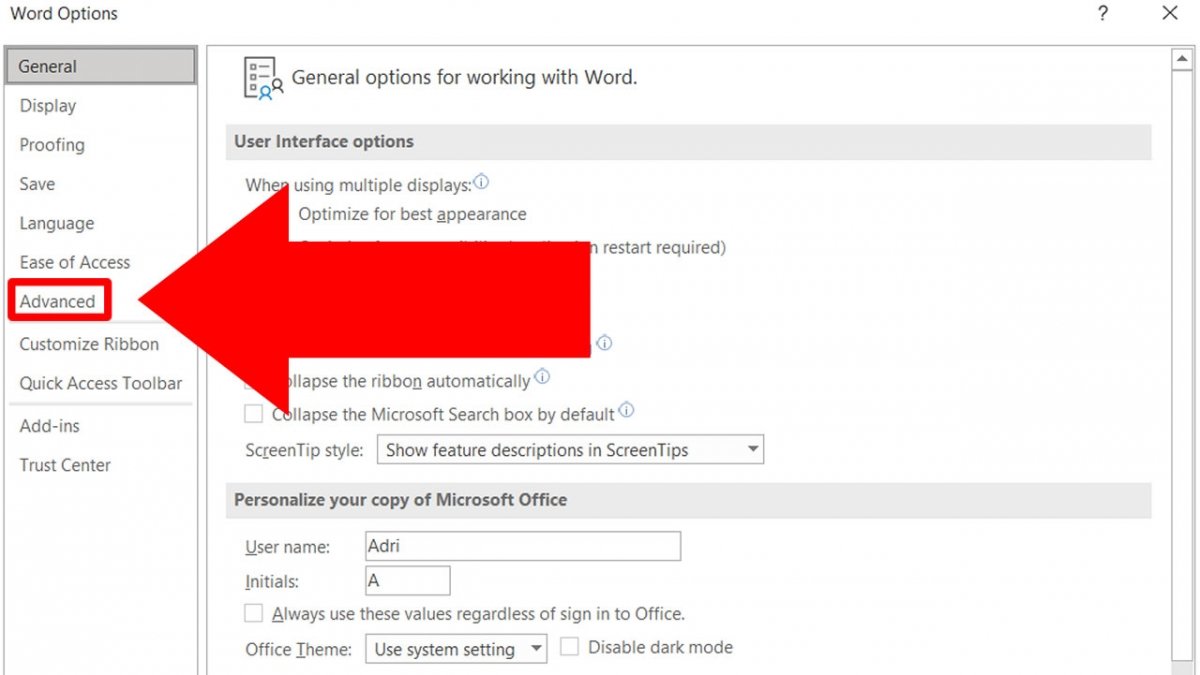 En el menú lateral izquierdo haz click en Advanced
En el menú lateral izquierdo haz click en Advanced
En el margen de la derecha, baja hasta encontrar una sección denominada Image Size and Quality.
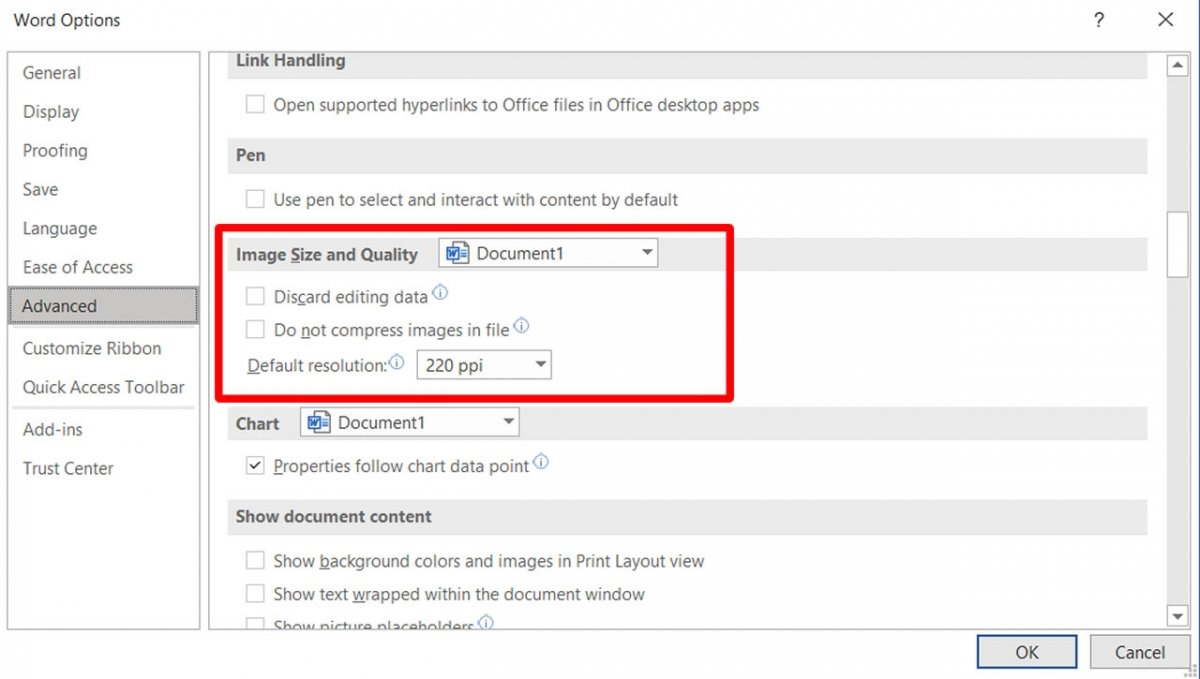 Busca la sección Image Size and Quality
Busca la sección Image Size and Quality
Si está marcada, desmarca la opción Do not compress images on file.
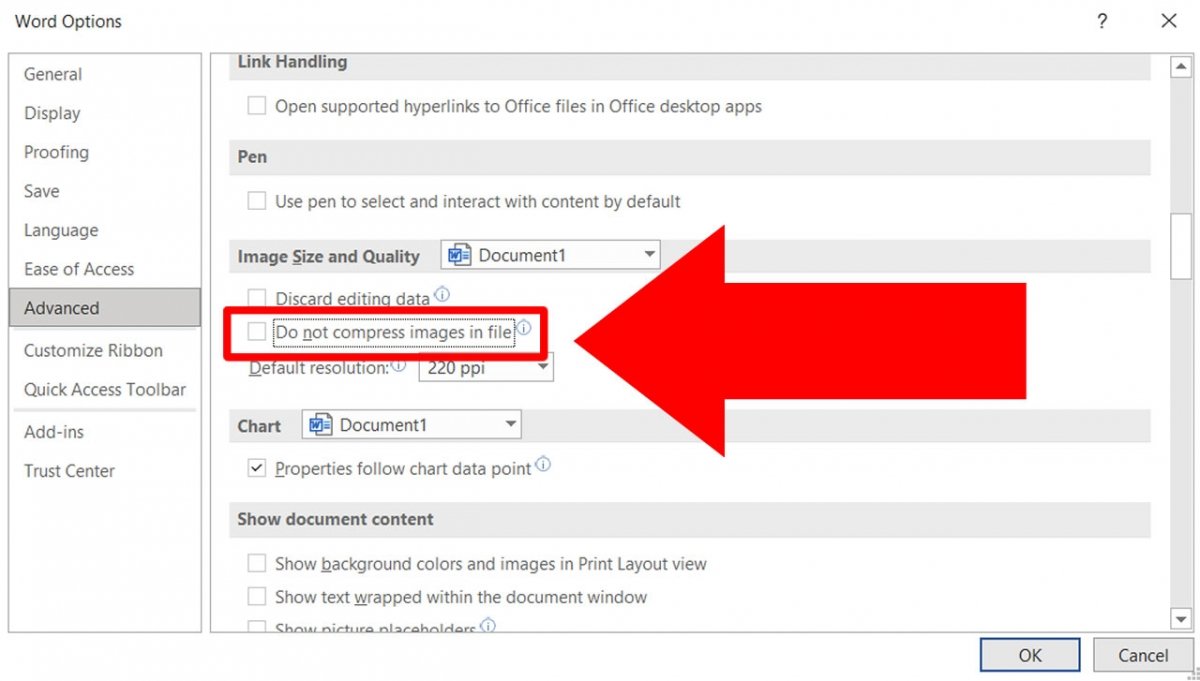 Desmarca la opción Do not compress images on file
Desmarca la opción Do not compress images on file
Pulsa también en Default resolution para reducir la cantidad de píxels por pulgada (ppp). Con 150ppp las imágenes se seguirán viendo bien, aunque puedes bajar a 96ppp perdiendo algo más de calidad en pro del espacio.
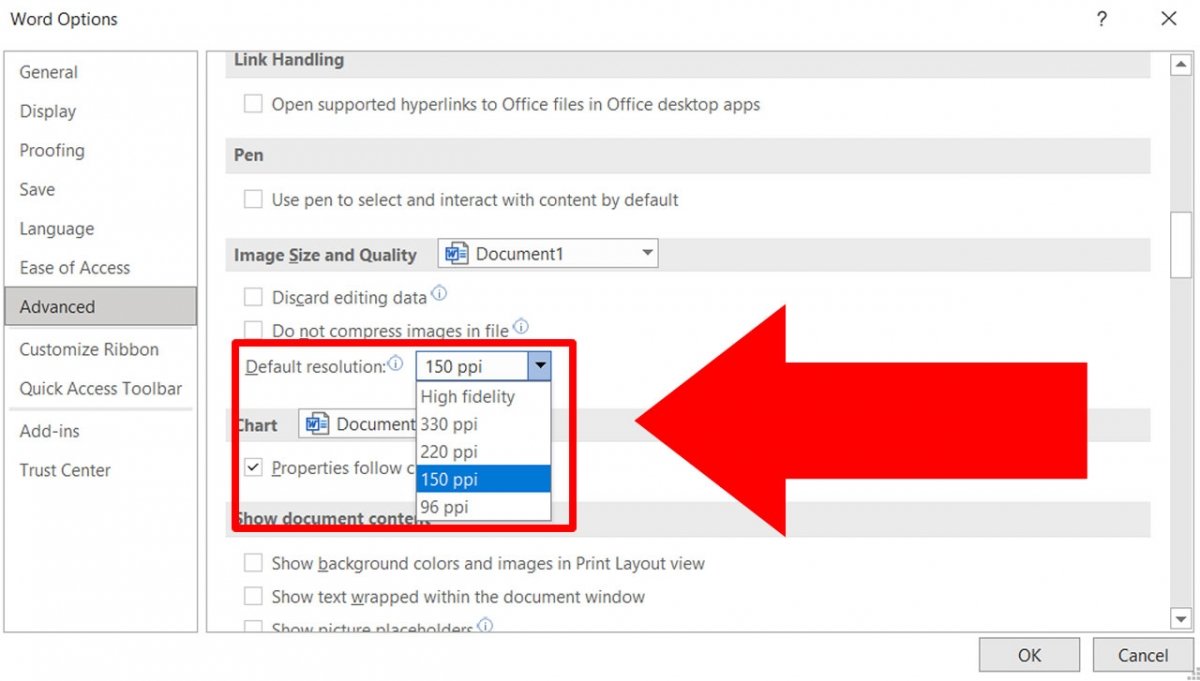 Selecciona una resolución inferior a la preestablecida
Selecciona una resolución inferior a la preestablecida
Pulsa en OK para que los cambios se apliquen en el documento actual y todos los documentos nuevos que crees. En los documentos anteriormente creados tendrás que repetir este procedimiento archivo por archivo.
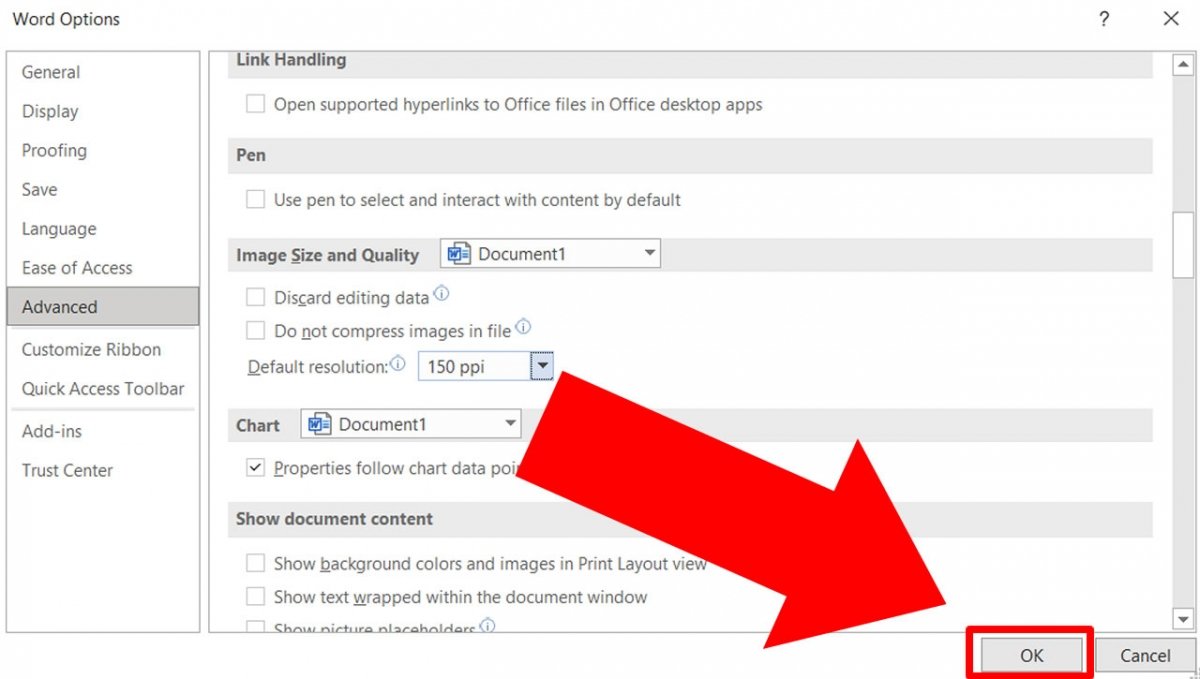 Pulsa OK para guardar los cambios
Pulsa OK para guardar los cambios
Reducir tamaño impidiendo que se incrusten nuevas fuentes
Aunque no es habitual, puede ser que en tus documentos se incrusten las fuentes que utilizas. Esto normalmente no es necesario, a menos que se lo vayas a enviar a otra persona que no posea dicha fuente y quieres que lo vea exactamente igual. Para evitar que las fuentes se incrusten en tus documentos, pulsa en File.
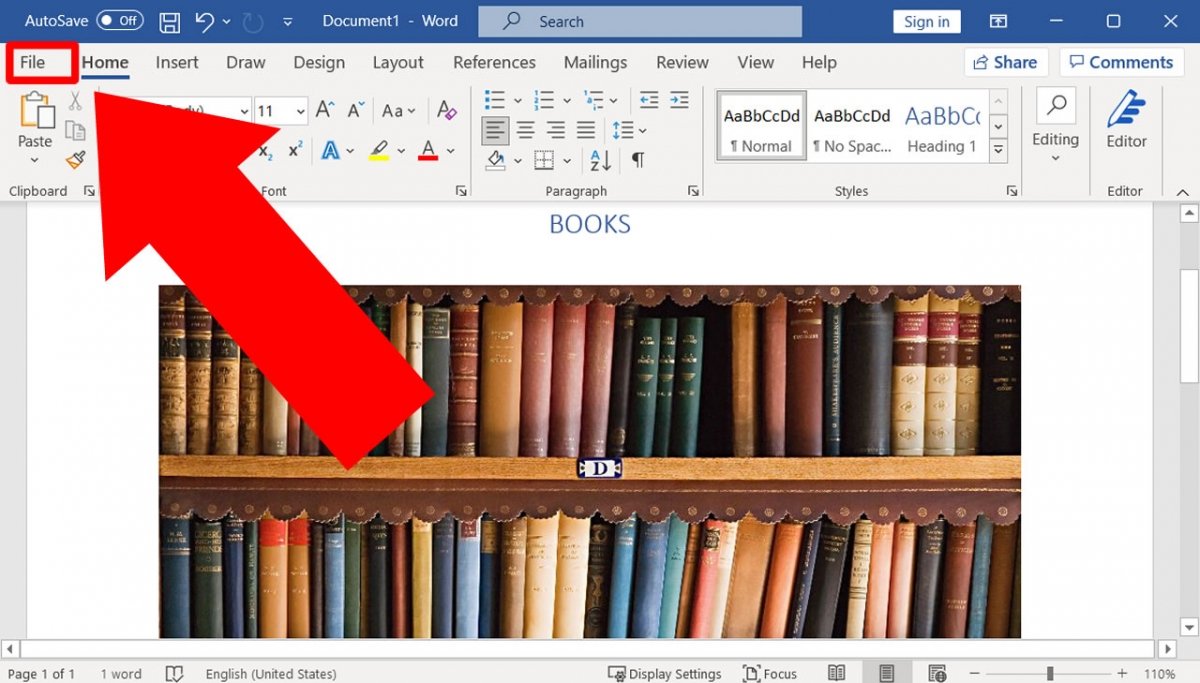 Accede al menú File
Accede al menú File
De nuevo, haz click en Options.
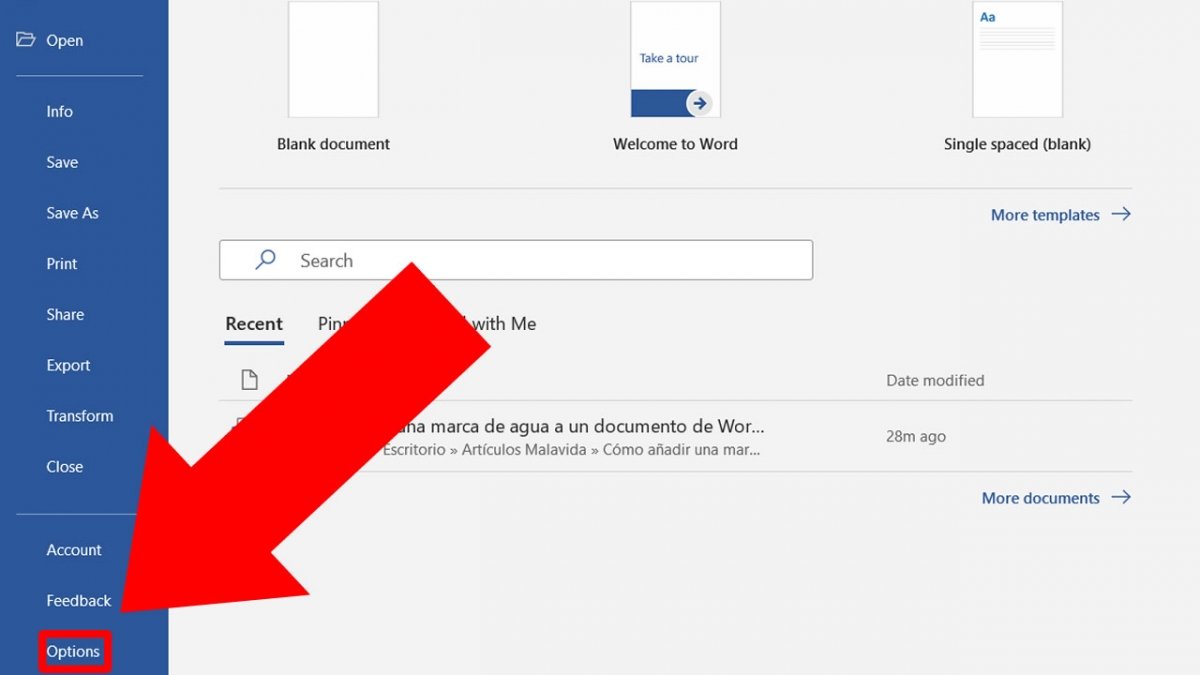 Accede al menú de Options
Accede al menú de Options
En la nueva ventana, pulsa en el menú Save.
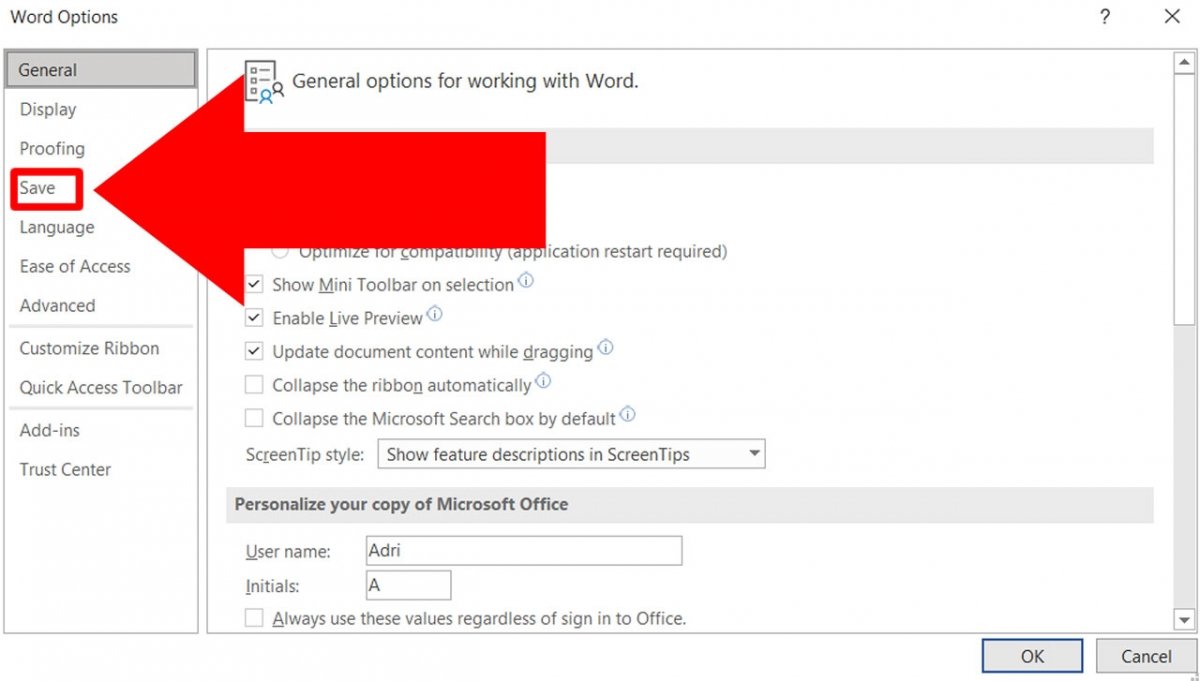 Pulsa en el menú Save en el margen izquierdo de la nueva ventana
Pulsa en el menú Save en el margen izquierdo de la nueva ventana
Busca la sección Preserve fidelity when share this document. Desmarca la casilla de Embed fonts in the file.
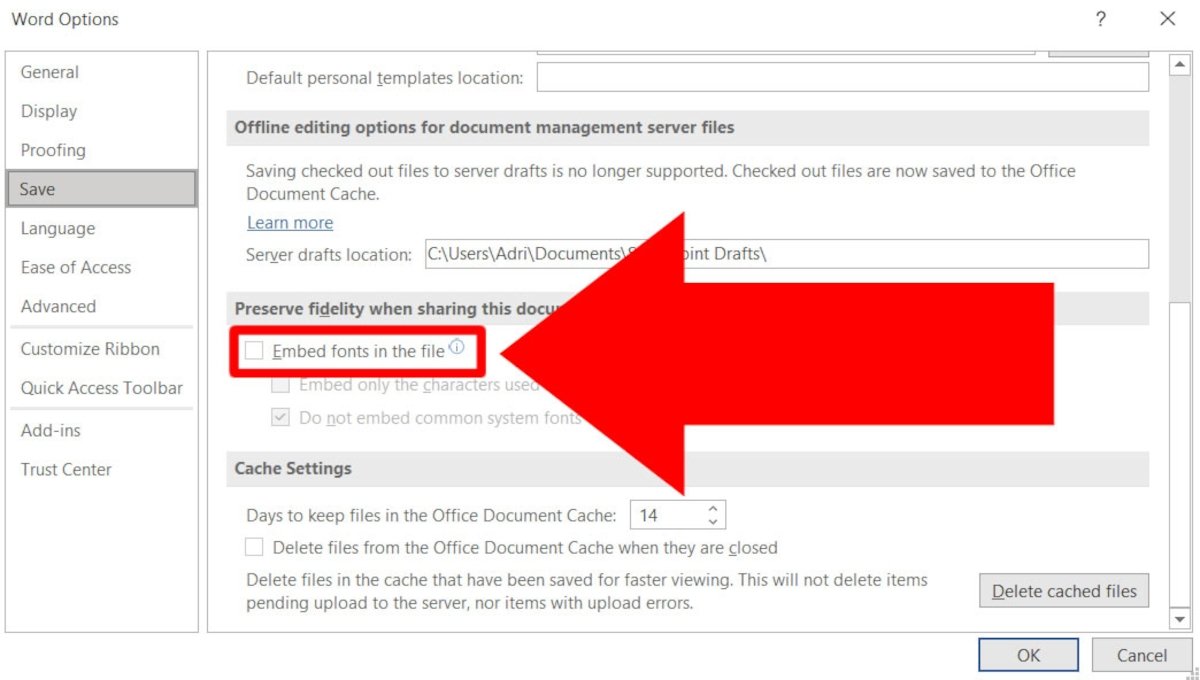 En Preserve fidelity when share this document desmarca Embed fonts in the file
En Preserve fidelity when share this document desmarca Embed fonts in the file
Por último, pulsa en OK.
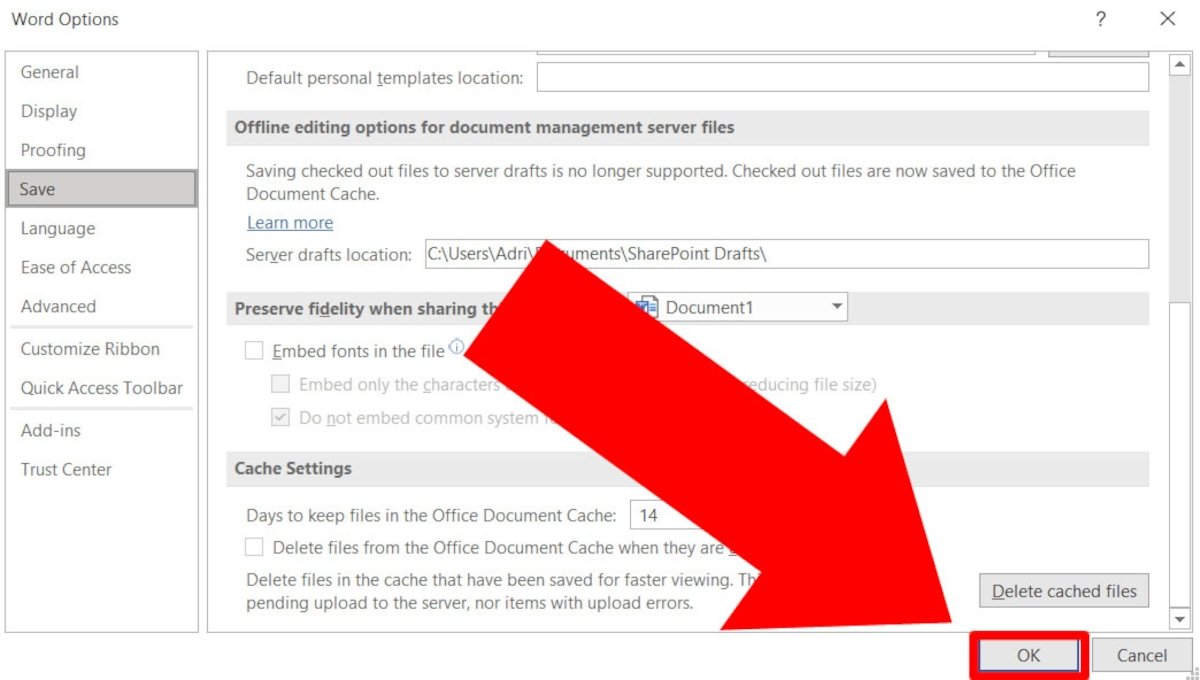 Pulsa en OK para guardar todos los cambios
Pulsa en OK para guardar todos los cambios
Al igual que con el anterior proceso, esta opción quedará desmarcada para el documento actual y los subsiguientes.